没人写的代码是完美无暇的,但调试代码我们却都应该有能力能做好。相比提供一个关于本话题的随机小建议,我更倾向于选择带你亲身经历一个 bug 修复的过程,这是一个 UIKit 的 bug,我会展示我用来理解,隔离,并最终解决这个问题的流程。
问题
我收到了一个 bug 反馈报告,当快速点击一个按钮来弹出一个 popover 并 dismiss 它的同时,父视图控制器也会被 dismiss。谢天谢地,还附上了一个截图示意,所以第一步 -- 重现 bug -- 已经被做到了:
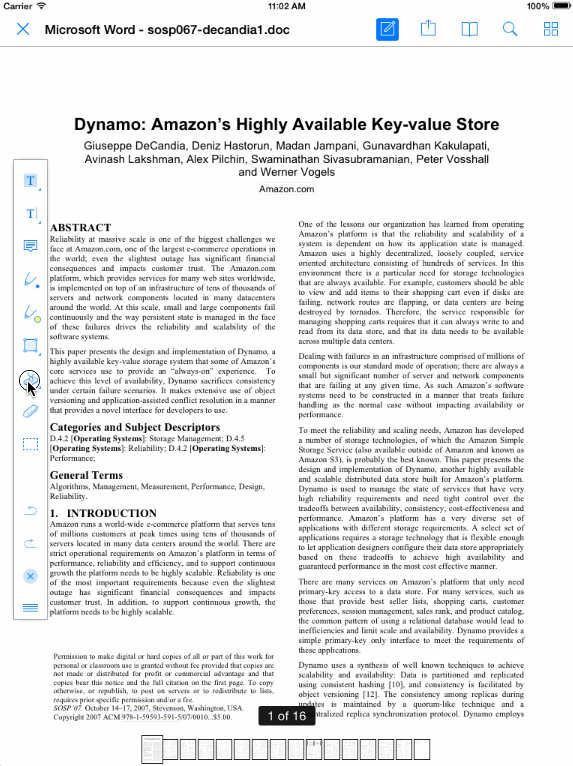
我的第一个猜测是,我们可能包含了 dismiss 视图控制器的代码,我们错误地 dismiss 了父视图控制器。然而,当使用 Xcode 集成的视图调试功能时,很明显有一个全局 UIDimmingView 作为 first responder 来响应点击事件:
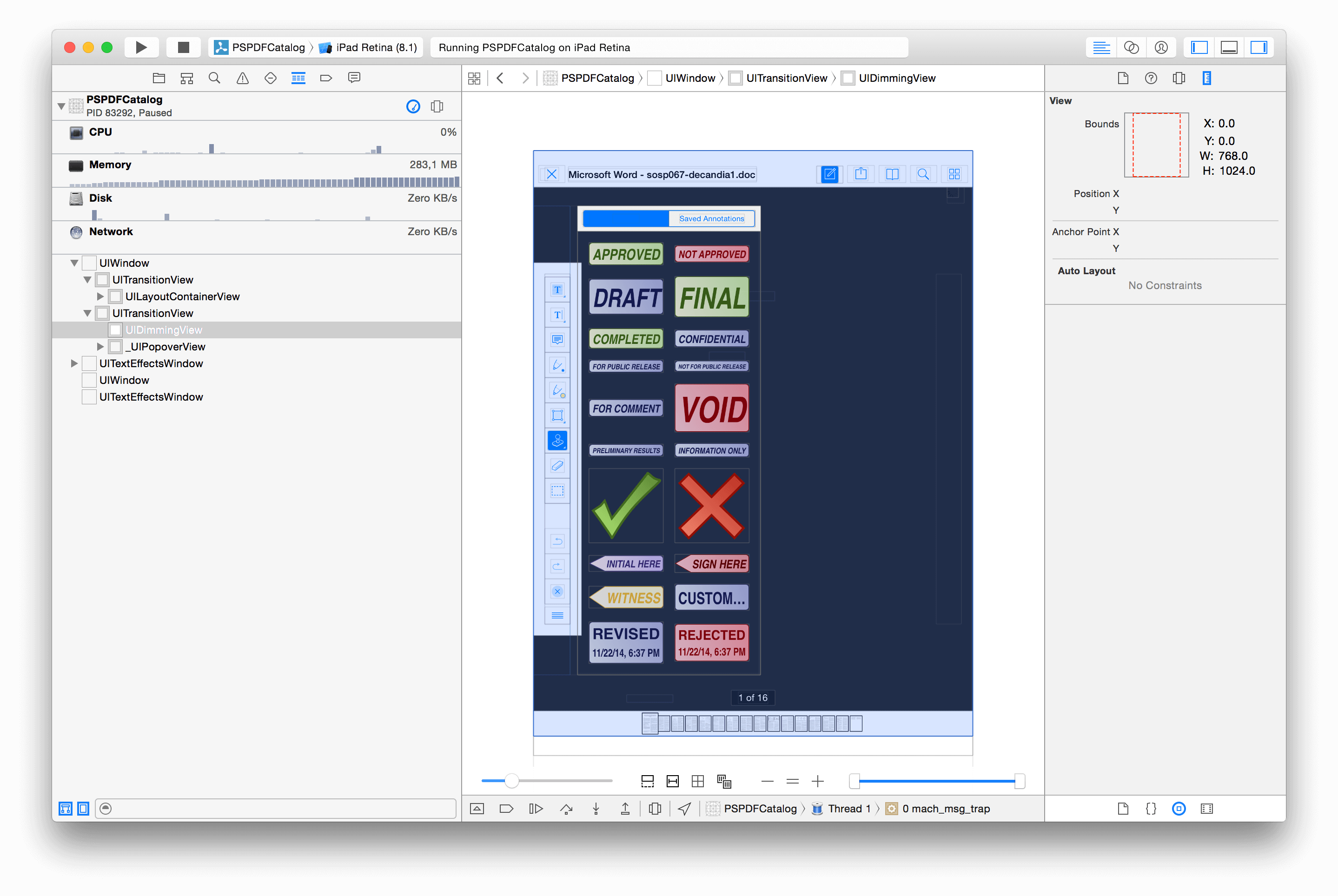
苹果在 Xcode 6 中添加了调试视图层次结构的功能,这一举动很可能是受到非常受欢迎的应用 Reveal 和 Spark Inspector 的启发。相对于 Xcode,它们在许多方面表现更好,功能更多。
使用 LLDB
在可视化调试出现之前,最常见的做法是在 LLDB 使用 po [[UIWindow keyWindow] recursiveDescription] 来检查层次结构。它可以以文本形式打印出完整的视图层次结构。
类似于检查视图层次,我们也可以用 po [[[UIWindow keyWindow] rootViewController] _printHierarchy] 来检查视图控制器。这是一个苹果默默在 iOS 8 中为 UIViewController 添加的私有辅助方法 。
(lldb) po [[[UIWindow keyWindow] rootViewController] _printHierarchy]
<PSPDFNavigationController 0x7d025000>, state: disappeared, view: <UILayoutContainerView 0x7b3218d0> not in the window
| <PSCatalogViewController 0x7b3100d0>, state: disappeared, view: <UITableView 0x7c878800> not in the window
+ <UINavigationController 0x8012c5d0>, state: appeared, view: <UILayoutContainerView 0x8012b7a0>, presented with: <_UIFullscreenPresentationController 0x80116c00>
| | <PSPDFViewController 0x7d05ae00>, state: appeared, view: <PSPDFViewControllerView 0x80129640>
| | | <PSPDFContinuousScrollViewController 0x7defa8e0>, state: appeared, view: <UIView 0x7def1ce0>
| + <PSPDFNavigationController 0x7d21a800>, state: appeared, view: <UILayoutContainerView 0x8017b490>, presented with: <UIPopoverPresentationController 0x7f598c60>
| | | <PSPDFContainerViewController 0x8017ac40>, state: appeared, view: <UIView 0x7f5a1380>
| | | | <PSPDFStampViewController 0x8016b6e0>, state: appeared, view: <UIView 0x7f3dbb90>
LLDB 非常强大并且可以脚本化。 Facebook 发布了一组名为 Chisel 的 Python 脚本集合 为日常调试提供了非常多的帮助。pviews 和 pvc 等价于视图和视图控制器的层次打印。Chisel 的视图控制器树和上面方法打印的很类似,但是同时还显示了视图的尺寸。
我通常用它来检查响应链,虽然你可以对你感兴趣的对象手动循环执行 nextResponder,或者添加一个类别辅助方法,但输入 presponder object 依旧是迄今为止最快的方法。
添加断点
我们首先要找出实际 dismiss 我们视图控制器的代码。最容易想到的是在 viewWillDisappear: 设置一个断点来进行调用栈跟踪:
(lldb) bt
* thread #1: tid = 0x1039b3, 0x004fab75 PSPDFCatalog`-[PSPDFViewController viewWillDisappear:](self=0x7f354400, _cmd=0x03b817bf, animated='\x01') + 85 at PSPDFViewController.m:359, queue = 'com.apple.main-thread', stop reason = breakpoint 1.1
* frame #0: 0x004fab75 PSPDFCatalog`-[PSPDFViewController viewWillDisappear:](self=0x7f354400, _cmd=0x03b817bf, animated='\x01') + 85 at PSPDFViewController.m:359
frame #1: 0x033ac782 UIKit`-[UIViewController _setViewAppearState:isAnimating:] + 706
frame #2: 0x033acdf4 UIKit`-[UIViewController __viewWillDisappear:] + 106
frame #3: 0x033d9a62 UIKit`-[UINavigationController viewWillDisappear:] + 115
frame #4: 0x033ac782 UIKit`-[UIViewController _setViewAppearState:isAnimating:] + 706
frame #5: 0x033acdf4 UIKit`-[UIViewController __viewWillDisappear:] + 106
frame #6: 0x033c46a1 UIKit`-[UIViewController(UIContainerViewControllerProtectedMethods) beginAppearanceTransition:animated:] + 200
frame #7: 0x03380ad8 UIKit`__56-[UIPresentationController runTransitionForCurrentState]_block_invoke + 594
frame #8: 0x033b47ab UIKit`__40+[UIViewController _scheduleTransition:]_block_invoke + 18
frame #9: 0x0327a0ce UIKit`___afterCACommitHandler_block_invoke + 15
frame #10: 0x0327a079 UIKit`_applyBlockToCFArrayCopiedToStack + 415
frame #11: 0x03279e8e UIKit`_afterCACommitHandler + 545
frame #12: 0x060669de CoreFoundation`__CFRUNLOOP_IS_CALLING_OUT_TO_AN_OBSERVER_CALLBACK_FUNCTION__ + 30
frame #20: 0x032508b6 UIKit`UIApplicationMain + 1526
frame #21: 0x000a119d PSPDFCatalog`main(argc=1, argv=0xbffcd65c) + 141 at main.m:15
(lldb)
利用 LLDB 的 bt 命令,你可以打印断点。bt all 可以达到一样的效果,区别在于会打印全部线程的状态,而不仅是当前的线程。
看看这个栈,我们注意到视图控制器已经被 dismiss 途中,因为这个方法是在预定的动画中被调用的,所以我们需要在更早的地方增加断点。在这个例子中,我们关注的是对于 -[UIViewController dismissViewControllerAnimated:completion:] 的调用。我们在 Xcode 的断点列表中添加一个符号断点,并且重新执行示例代码。
Xcode 的断点接口非常强大,它允许你添加条件,跳过计数,或者自定义动作,比如添加音效和自动继续等。虽然它们可以节省相当多的时间,但在这里我们不需要这些特性:
(lldb) bt
* thread #1: tid = 0x1039b3, 0x033bb685 UIKit`-[UIViewController dismissViewControllerAnimated:completion:], queue = 'com.apple.main-thread', stop reason = breakpoint 7.1
* frame #0: 0x033bb685 UIKit`-[UIViewController dismissViewControllerAnimated:completion:]
frame #1: 0x03a7da2c UIKit`-[UIPopoverPresentationController dimmingViewWasTapped:] + 244
frame #2: 0x036153ed UIKit`-[UIDimmingView handleSingleTap:] + 118
frame #3: 0x03691287 UIKit`_UIGestureRecognizerSendActions + 327
frame #4: 0x0368fb04 UIKit`-[UIGestureRecognizer _updateGestureWithEvent:buttonEvent:] + 561
frame #5: 0x03691b4d UIKit`-[UIGestureRecognizer _delayedUpdateGesture] + 60
frame #6: 0x036954ca UIKit`___UIGestureRecognizerUpdate_block_invoke661 + 57
frame #7: 0x0369538d UIKit`_UIGestureRecognizerRemoveObjectsFromArrayAndApplyBlocks + 317
frame #8: 0x03689296 UIKit`_UIGestureRecognizerUpdate + 3720
frame #9: 0x032a226b UIKit`-[UIWindow _sendGesturesForEvent:] + 1356
frame #10: 0x032a30cf UIKit`-[UIWindow sendEvent:] + 769
frame #21: 0x032508b6 UIKit`UIApplicationMain + 1526
frame #22: 0x000a119d PSPDFCatalog`main(argc=1, argv=0xbffcd65c) + 141 at main.m:15
如我们所说!正如预期的,全屏 UIDimmingView 接收到我们的触摸并且在 handleSingleTap: 中处理,接着转发到 UIPopoverPresentationController 中的 dimmingViewWasTapped: 方法来 dismiss 视图控制器 (就像它该做的那样),然而。当我们快速点击时,这个断点被调用了两次。这里有第二个 dimming 视图?还是说调用的是相同的实例?我们只有断点时候的程序集,所以调用 po self 是无效的。
调用约定入门
根据程序集和函数调用约定的一些基本知识,我们依然可以拿到 self 的值。iOS ABI Function Call Guide 和在 iOS 模拟器时使用的 Mac OS X ABI Function Call Guide 都是极好的资源。
我们知道每个 Objective-C 方法都有两个隐式参数:self 和 _cmd。于是我们所需要的就是在栈上的第一个对象。在 32-bit 架构中,栈信息保存在 $esp 里,所以在 Objective-C 方法中你可以你可以使用 po *(int*)($esp+4) 来获取 self,以及使用 p (SEL)*(int*)($esp+8) 来获取 _cmd。$esp 里的第一个值是返回地址。随后的变量保存在 $esp+12,$esp+16 以及依此类推的其他位置上。
x86-64 架构 (那些包含 arm64 芯片 iPhone 设备的模拟器) 提供了更多寄存器,所以变量放置在 $rdi,$rsi,$rdx,$rcx,$r8,$r9 中。所有后续的变量在 $rbp 栈上。开始于 $rbp+16,$rbp+24 等。
armv7 架构的变量通常放置在 $r0,$r1,$r2,$r3 中,接着移动到 $sp 栈上:
(lldb) po $r0
<PSPDFViewController: 0x15a1ca00 document:<PSPDFDocument 0x15616e70 UID:amazondynamososp2007_0c7fb1fc6c0841562b090b94f0c1c890 files:1 pageCount:16 isValid:1> page:0>
(lldb) p (SEL)$r1
(SEL) $1 = "dismissViewControllerAnimated:completion:"
arm64 类似于 armv7,然而,因为有更多的寄存器,从 $x0 到 $x7 的整个范围都用来存放变量,之后回到栈寄存器 $sp 中。
你可以学到更多关于 x86,x86-64 的栈布局知识,还可以阅读 AMD64 ABI Draft 来进行深入。
使用 Runtime
跟踪方法执行的另一种做法是重写方法,并在调用父类之前加入日志输出。然而,手动 swizzling 调试起来虽然方便,但是在要花的时间上来说其实效率不高。在前一阵子,我写了一个很小的叫做 Aspects 的库,来专门做这件事情。它可以用于生产代码,但是我大部分时候只用它来调试和写测试用例。(如果你对 Aspects 感兴趣,你可以在这里了解更多相关知识。)
#import "Aspects.h"
[UIPopoverPresentationController aspect_hookSelector:NSSelectorFromString(@"dimmingViewWasTapped:")
withOptions:0
usingBlock:^(id <AspectInfo> info, UIView *tappedView) {
NSLog(@"%@ dimmingViewWasTapped:%@", info.instance, tappedView);
} error:NULL];
这里我们为 dimmingViewWasTapped: 添加了一个钩子,它是私有方法 — 因此我们使用 NSSelectorFromString。你可以验证方法是否存在,并通过使用 iOS Runtime Headers 来查找几乎每个框架类的其他私有和公共方法。这个项目利用了不可能在运行时真正地隐藏方法这一事实,它在所有类中查找方法并,从而创建了一个比苹果所提供给我们的相比,更完整的头文件。(当然,调用私有 API 并不是一个好主意 — 这里只是用来便于理解到底发生了什么)
在钩子方法的日志中,我们获得如下输出:
PSPDFCatalog[84049:1079574] <UIPopoverPresentationController: 0x7fd09f91c530> dimmingViewWasTapped:<UIDimmingView: 0x7fd09f92f800; frame = (0 0; 768 1024)>
PSPDFCatalog[84049:1079574] <UIPopoverPresentationController: 0x7fd09f91c530> dimmingViewWasTapped:<UIDimmingView: 0x7fd09f92f800; frame = (0 0; 768 1024)>
我们看到对象地址完全相同,所以我们可怜的 dimming 视图真的被调用了两次,我们可以使用 Aspects 来查看具体 dismiss 方法调用在了哪个控制器上:
[UIViewController aspect_hookSelector:@selector(dismissViewControllerAnimated:completion:)
withOptions:0
usingBlock:^(id <AspectInfo> info) {
NSLog(@"%@ dismissed.", info.instance);
} error:NULL];
2014-11-22 19:24:51.900 PSPDFCatalog[84210:1084883] <UINavigationController: 0x7fd673789da0> dismissed.
2014-11-22 19:24:52.209 PSPDFCatalog[84210:1084883] <UINavigationController: 0x7fd673789da0> dismissed.
两次 dimming 视图都调用了主导航控制器的 dismiss 方法。如果子视图控制器存在的话,视图控制器的 dismissViewControllerAnimated:completion: 会将视图控制器的 dismiss 请求转发到它的子视图控制器中,否则它将 dismiss 自己。所以第一次 dismiss 请求执行于 popover,而第二次,导航控制器本身被 dismiss 了。
查找临时方案
现在我们知道发生了什么事情 — 接下来我们可以进入为何发生的环节。UIKit 是闭源代码,但是我们使用像 Hopper 这样的反汇编工具来解读 UIKit 程序集并且仔细看看 UIPopoverPresentationController 里发生了什么事情。你可以在 /Applications/Xcode.app/Contents/Developer/Platforms/iPhoneSimulator.platform/Developer/SDKs/iPhoneSimulator.sdk/System/Library/Frameworks/UIKit.framework 里找到二进制文件。然后在 Hopper 里使用 File -> Read Executable to Disassemble...,这将遍历整个二进制文件并且将代码符号化。32-bit 反汇编是最成熟的一个。所以你选择 32-bit 文件可以拿到最好的结果。Hex-Rays 出品的 IDA 是另一个很强大很昂贵的反汇编程序,通常可以提供更好的结果:
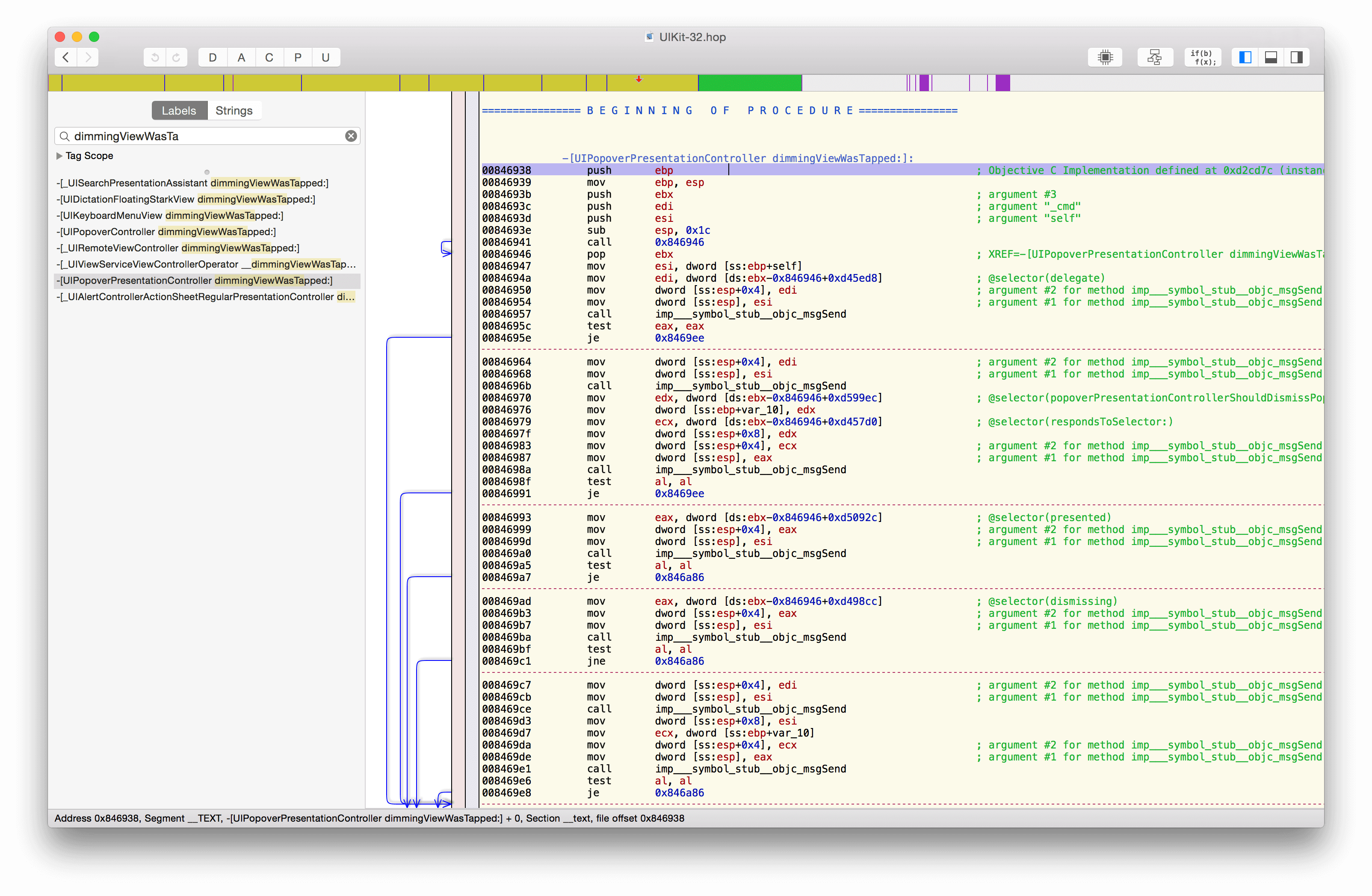
一些汇编语言的基础知识对阅读代码会非常有用。不过,你也可以使用伪代码视图来得到类似于 C 代码的结果:
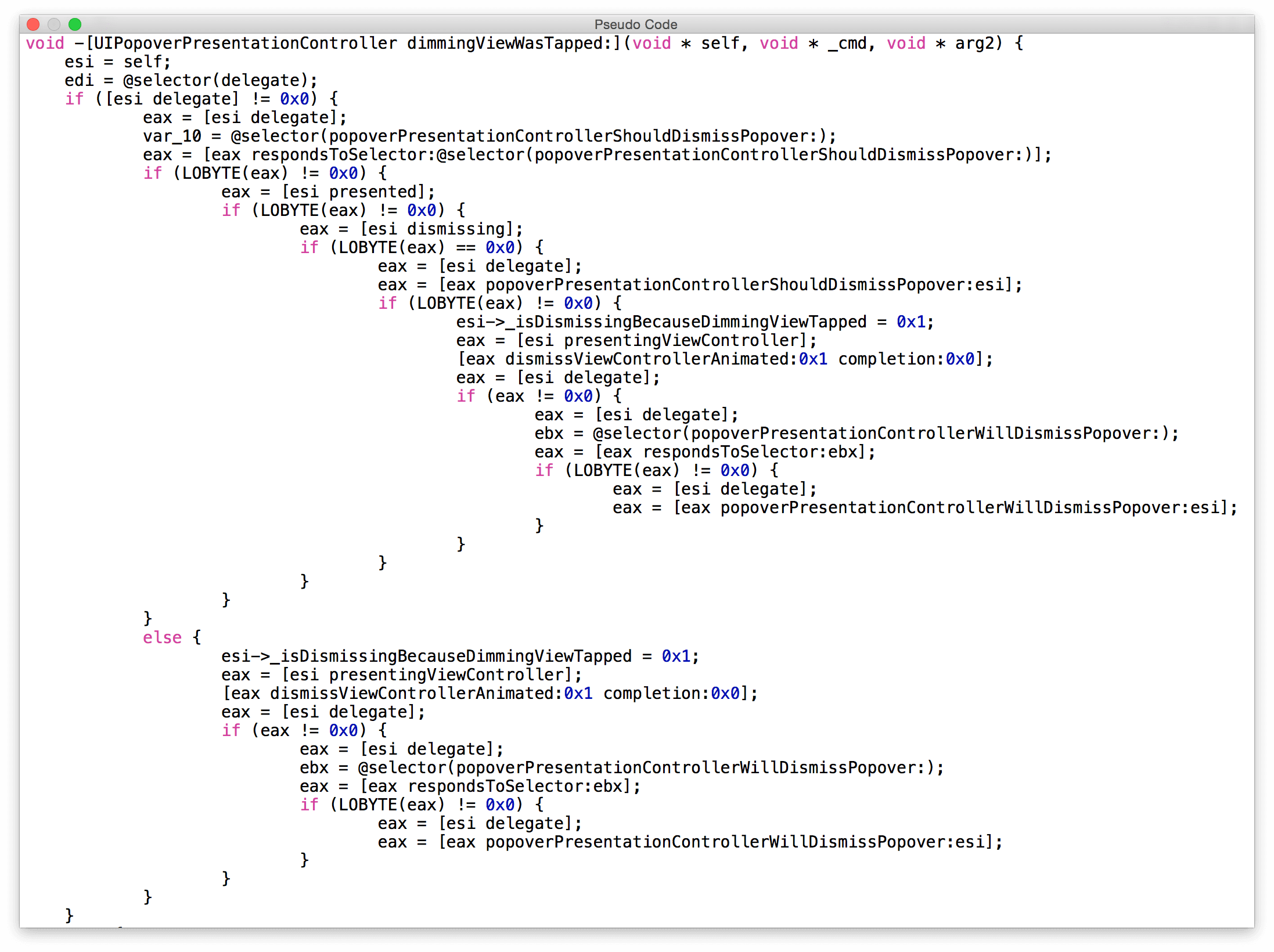
阅读伪代码结果让人大开眼界。这里有两个代码路径 — 其中一个是如果 delegate 实现了 popoverPresentationControllerShouldDismissPopover: 时调用,另一个在没有实现时调用 — 两个代码路径实际上相当不同。delegate 实现了委托方法的那个路径中,包含了 if (controller.presented && !controller.dismissing),而另一个代码路径 (我们现在实际进入的) 却没有,并总是调用 dismiss。通过内部信息,我们可以尝试通过实现我们自己的 UIPopoverPresentationControllerDelegate 来绕开这个 bug:
- (BOOL)popoverPresentationControllerShouldDismissPopover:(UIPopoverPresentationController *)popoverPresentationController {
return YES;
}
我的第一次尝试是把创建 popover 的主视图控制器设为 delegate。然而它破坏了 UIPopoverController。虽然文档没提,但 popover 控制器会在 _setupPresentationController 中将自己设为 delegate,另外,移除这个 delegate 将造成破坏。之后,我使用了一个 UIPopoverController 的子类并直接添加了上面的方法。这两个类之间的联系并没有文档化,而且我们的解决方案依赖于这个没有文档的行为;不过,这个实现是匹配默认行为的,它纯粹是为了解决这个问题,所以它是经得起未来考验的代码。
反馈 Radar
现在请不要停下。我们通常需要为这样的绕开问题的方案写一些文档,但还有一件重要的事情是,给 Apple 提交一个 radar。这么做会带来额外的好处,这能让你验证你是否真正理解这个 bug,并且在你的程序中没有其他副作用 — 如果你之后放弃支持这个 iOS 版本,你可以很容易回滚代码并测试这个 radar 是否修正过。
// UIPopoverController 是它的 contentViewController,即 UIPopoverPresentationController 的默认的 delegate
//
// 这里有一个 bug:当双击 diming 视图时,presentation 视图控制器将调用两次
// dismissViewControllerAnimated:completion:,并 dismiss 掉它的父控制器.
//
// 通过实现这个 delegate 可以让代码运行另一条正确地检查了是否正在 dismiss 的代码路径
// rdar://problem/19067761
- (BOOL)popoverPresentationControllerShouldDismissPopover:(UIPopoverPresentationController *)popoverPresentationController {
return YES;
}
写一个 Radar 实际上是非常有趣的挑战,它并不像你想象的那么花时间。用一个示例,你将帮助那些劳累苹果工程师,没有示例,工程师将很有可能推迟,甚至不考虑这个 radar。我为这个问题创建了一个大约 50 行代码的例子,还包括一些意见和解决方案。单视图的模板通常是创建一个示例的最快方式。
现在,我们都知道苹果的 Radar 网页并没有那么好用,不过你可以不使用它。QuickRadar 是一个用来提交 radar 的非常优秀的 Mac 前端,同时它会自动提交一个副本到 OpenRadar。此外,复制 radar 也极其方便。你应该马上下载它,另外,如果你觉得例子里这样的错误值得被修复,可以复制 rdar://19067761。
并不是所有问题都可以用一些简单的方案绕开,但这些步骤将帮助你找到更好的解决问题的方法,或者至少帮助你的理解为什么某些事情会发生。
参考
- iOS Debugging Magic (TN2239)
- iOS Runtime Headers
- Debugging Tips for iOS Developers
- Hopper — a reverse engineering tool
- IDA by Hex-Rays
- Aspects — Delightful, simple library for aspect-oriented programming.
- Building Aspects
- Event Delivery: The Responder Chain
- Chisel — a collection of LLDB commands to assist debugging iOS apps
- Where the top of the stack is on x86
- Stack frame layout on x86-64
- AMD64 ABI draft
- ARM 64-bit Architecture
- Decompiling assembly: IDA vs Hopper
